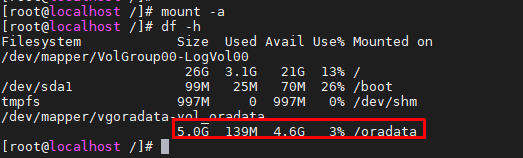A dica de hoje é como usar discos com lvm, seguem abaixo passos de como configurar um novo disco com lvm.
1 – Iremos usar o novo disco Disk /dev/sdc: 5368 MB.
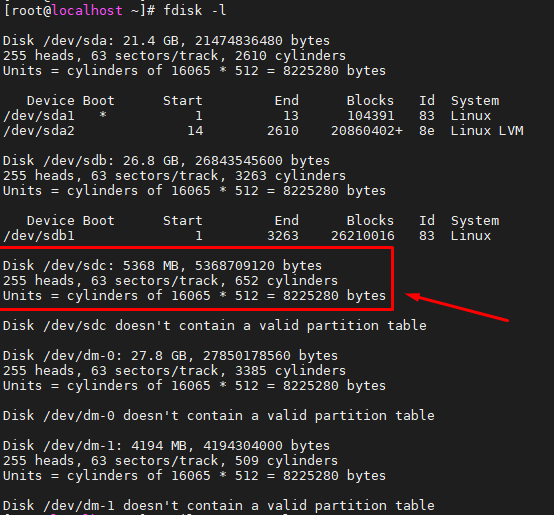
2 – Criando volume físico.
pvcreate /dev/sdc
3 – Listando volume fisico.
pvs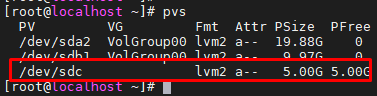
4 – Criar o grupo do lvm oradata.
vgcreate vgoradata /dev/sdc
vgdisplay vgoradata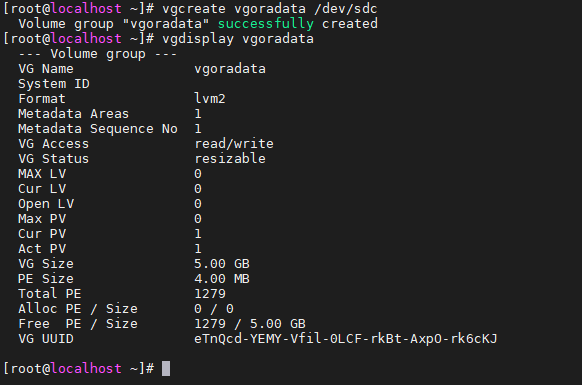
5 – Criar volume logico.
lvcreate -n vol_oradata -l 100%FREE vgoradata
lvdisplay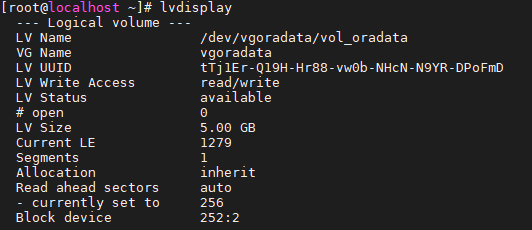
6 – Formatando volume ext3.
mkfs.ext3 /dev/vgoradata/vol_oradata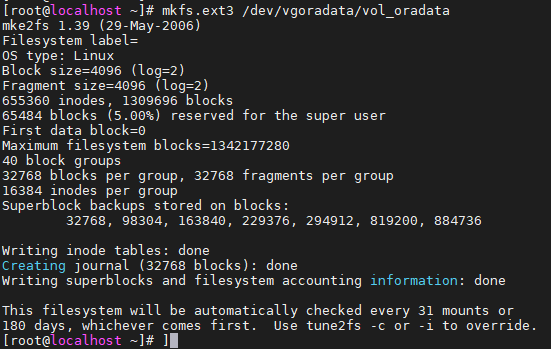
7 – Verificando id do disco para configurar o fstab.
blkid /dev/vgoradata/vol_oradata
8 – Criar diretório para montar o disco.
mkdir -p oradata8 – Configurar o fstab.
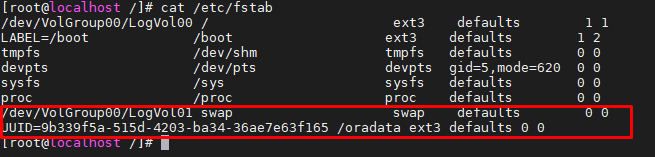
9 – Montar disco no diretorio oradata.
mount -a